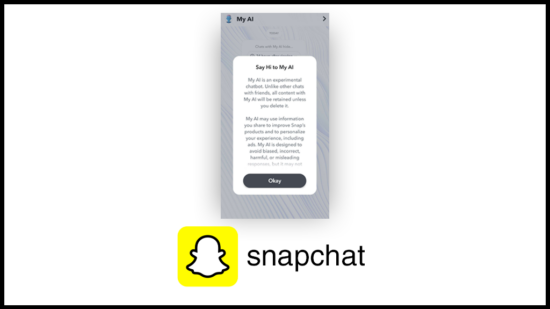Vraag je je af waarom My AI niet werkt op Snapchat?
Mijn AI van Snapchat is een schot in de roos, afhankelijk van wie je het vraagt. Sommige gebruikers uitten hun ontevredenheid, terwijl anderen het erg nuttig vinden.
Als je My AI graag gebruikt, vraag je je misschien af waar het gebleven is.
Het blijkt dat Snapchat-gebruikers klagen dat ze My AI niet kunnen zien in hun chatfeed.

Voor gebruikers die proberen het gesprek kwijt te raken, is dit een uitkomst. Voor anderen die op My AI vertrouwen, wordt het echter een probleem.
Om te helpen, hebben we besloten een gids te maken over hoe je My AI kunt repareren als het niet werkt op Snapchat.
Laten we er meteen in duiken!
1. Start uw apparaat opnieuw op.
Het is altijd een goed idee om uw apparaat opnieuw op te starten als er iets niet werkt.
Hierdoor kan uw systeem zijn bronnen opnieuw laden en eventuele bugs of glitches oplossen die tijdens het gebruik zijn opgetreden.
Als u uw apparaat opnieuw opstart, worden ook beschadigde gegevens uit het systeemgeheugen gewist.
Als u een Android-apparaat gebruikt, volgt u de onderstaande stappen:
- Zoek de aan / uit-knop op uw Android-apparaat.
- Houd deze nu ingedrukt totdat het selectiemenu verschijnt.
- Tik op Opnieuw opstarten in de opties en wacht tot uw apparaat opnieuw is opgestart.

Als u een iPhone X, 11, 12, 13, 14 of hoger gebruikt, moet u het volgende doen:
- Houd de knop Volume omlaag en de zijknop ingedrukt totdat de prompt ‘Slide to Power Off’ verschijnt.
- Sleep nu de schuifregelaar naar rechts en wacht 30 seconden.
- Druk daarna op de zijknop om uw apparaat in te schakelen.

Volg voor oudere modellen de onderstaande stappen:
- Zoek de aan/uit-knop op uw apparaat.
- Houd nu de knop ingedrukt totdat de prompt ‘Slide to Power Off’ verschijnt.
- Sleep de schuifregelaar naar rechts en wacht 30 seconden voordat u uw apparaat inschakelt.

Probeer Snapchat opnieuw te gebruiken om te controleren of Mijn AI werkt.
2. Controleer Snapchat-servers.
Omdat het een online app is, vertrouwt Snapchat op zijn servers om inhoud en functies te leveren. Als u problemen ondervindt bij het gebruik van My AI, bestaat de kans dat de servers offline zijn.
Om dit te bevestigen, kunt u tools van derden gebruiken, zoals Downdetector. Deze tool toont gemelde problemen met Snapchat en de huidige status ervan.
Als de servers down zijn, is wachten het enige wat je kunt doen.
Aan de andere kant kunt u doorgaan naar de volgende oplossing als er niets mis is met de servers.
3. Zoek naar Mijn AI.
Mijn AI wordt mogelijk niet weergegeven in uw chatfeed, maar u kunt de AI opzoeken met behulp van de ingebouwde zoekfunctie in de app.
Dit is wat u moet doen:
- Open Snapchat op uw apparaat.
- Ga vervolgens naar het tabblad Chats.
- Tik op het pictogram Zoeken naast uw profiel en typ Mijn AI.

Ga door naar de volgende stap als Mijn AI niet wordt weergegeven in het zoekresultaat.
4. Voeg Mijn AI handmatig toe.
Net als bij het toevoegen van vrienden, kunt u de Snapcode van My AI scannen om deze aan uw contacten toe te voegen.
Dit is wat u moet doen:
- Toegang tot het profiel van My AI met elke webbrowser.

- Ga nu naar je telefoon en open Snapchat.
- Ga naar de camera en richt deze op de Snapcode van My AI.
- Tik vervolgens op Profiel openen.
Als je klaar bent, begin je een gesprek met de AI, en het zou nu in je chatfeed moeten verschijnen.
5. Update Snapchat.
Mijn AI is een nieuwe toevoeging aan Snapchat. Als je de app niet hebt bijgewerkt, kan dit verklaren waarom je geen nieuwe functies kunt zien.
Volg voor Android-gebruikers de onderstaande stappen om Snapchat bij te werken:
- Ga op uw apparaat naar de app-drawer en open de Google Play Store.
- Tik nu op je profiel in de rechterbovenhoek.
- Tik op Apps en apparaat beheren.
- Ga naar Updates beschikbaar.
- Zoek naar Snapchat en tik op Bijwerken.

Als u een iOS-apparaat gebruikt, moet u het volgende doen:
- Open de App Store op je iPhone.
- Tik daarna op je profielpictogram in de rechterbovenhoek.
- Scroll naar beneden en vind Snapchat.
- Als er een update beschikbaar is, tikt u op de knop Bijwerken naast de app.

Ga terug naar Snapchat en kijk of je My AI kunt vinden.
6. Wis Snapchat-cache (Android).
Als je een Android-apparaat gebruikt, kun je proberen de cache van Snapchat te wissen als My AI nog steeds niet werkt.
Dit zou ervoor moeten zorgen dat er geen beschadigde gegevens op uw apparaat staan die problemen kunnen veroorzaken.
Dit is wat u moet doen:
- Ga naar je app-lade en zoek Snapchat.
- Houd het app-pictogram ingedrukt totdat het optiescherm verschijnt.
- Tik vervolgens op App-info.
- Ga naar het tabblad Opslag en tik op Cache wissen.

Start Snapchat opnieuw en controleer of het probleem is opgelost.
7. Verwijder Snapchat.
Een andere manier om dit probleem op Snapchat op te lossen, is door een schone installatie uit te voeren. Om dit te doen, moet je Snapchat van je apparaat verwijderen en daarna opnieuw installeren.
Dit zorgt ervoor dat er geen problemen zijn met het pakket van Snapchat en dat het goed is geïnstalleerd.
Zo kun je Snapchat verwijderen:
- Ga naar je startscherm en zoek Snapchat.
- Houd het app-pictogram ingedrukt totdat je het optiemenu ziet.
- Tik op App verwijderen (iOS) of Verwijderen (Android) en volg de aanwijzingen.

- Ga daarna naar de App Store of Play Store om Snapchat te installeren.
Log in op je Snapchat-account om te controleren of My AI werkt.
8. Neem contact op met Snapchat.
Als geen van de bovenstaande oplossingen werkt, raden we aan het probleem te melden aan het team van Snapchat.
Ga naar het Helpcentrum van Snapchat en dien een verzoek in om met een vertegenwoordiger te spreken. Zorg ervoor dat u het volgende vermeldt wanneer u een probleem meldt:
- Uw volledige naam en accountgegevens
- Exact model van je toestel (iPhone 14 Pro Max, Samsung Galaxy S23)
- Softwareversie van uw apparaat (iOS 16, Android 12)
- Screenshot van de chatfeed waaruit blijkt dat My AI ontbreekt
Dit zou het team van Snapchat moeten helpen de situatie te beoordelen en jou de best mogelijke oplossing te bieden.
Dat beëindigt onze gids voor het repareren van My AI als het niet werkt op Snapchat. Als je vragen hebt, kun je hieronder een reactie achterlaten en we zullen ons best doen om te helpen.
Related posts
Subscribe
* You will receive the latest news and updates on your favorite celebrities!